�Ő�[��AI�Z�p�ŁA����̍��掿���A�摜�̑N�����A�t���[����Ԃ��Ԃ����ȒP�ɂł���I
5KPlayer > �l�b�g����_�E�����[�h > ClipGrab�̎g�����ƕ]���܂Ƃ�
����_�E�����[�h�@���������ClipGrab�Ƃ����\�t�g�͌����蒮�����肷�邱�Ƃ�����܂��BClipGrab�͈�̂ǂ�ȃ\�t�g�Ȃ̂ł��傤���HClipGrab�g�����͊ȒP�ł����HClipGrab�]���͂ǂ��Ȃ̂ł��傤���H�{����ClipGrab�g������]���ɂ��ďڂ����܂Ƃ߂Ă܂����BClipGrab���Ďg�����l������̂��H�Ɖ�������s����������͂��ЍŌ�܂Ŗڂ�ʂ��Ă݂Ă��������B
����:
�@ClipGrab�Ƃ�
�AClipGrab�̎g����
�BClipGrab�̕]��
�CClipGrab�_�E�����[�h�ł��Ȃ����̑Ώ��@
ClipGrab��Vimeo�ADailymotion�������̓��拤�L�T�C�g���瓮����_�E�����[�h�E�ϊ��o����t���[�\�t�g�ł��B
ClipGrab�̂��Ƃ�S���m��Ȃ��Ƃ������Ɍ����ăX�y�b�N���ȈՓI�ɂ܂Ƃ߂Ă݂܂����B
1. ClipGrab�𗘗p����ɂ́A�܂�ClipGrab�̌����y�[�W�ɃA�N�Z�X���āA�w�����_�E�����[�h�x�̃{�^�����N���b�N���Ă��������B����ƁAClipGrab�_�E�����[�h���n�܂�܂��B�iClipGrab��Linux�AWindows�AMac�T�|�[�g���Ă���̂ŁA�������̃j�[�Y�ɉ����đI��ł��������B�j

2.�_�E�����[�h���������Ă�����AClipGrab�ۑ�����Ă���t�H���_���J���A�_�u���N���b�N���Ă��������B
3. ���Ɍ���w���{��x��I��������A�wOK�x��I�����Ă��������B�i����ŁA�C���X�g�[�������̂�ClipGrab���{�ꉻ���ꂽ�o�[�W�����ł��j
4.�Z�b�g�A�b�v�E�B�U�[�h�̊J�n��ʂł́w���ցx��I��������A�_�ɕK���ڂ�ʂ��Ă���w���ӂ���x�Ƀ`�F�b�N�}�[�N�����āw���ցx��I�����Ă��������B�w���ӂ��Ȃ��x�̂܂܂ł͐�ɐi�ނ��Ƃ͏o���܂���B
5. ���Ɂw�C���X�g�[���x���I�����āA�w���ցx���N���b�N���Ă��������B
6.�w�C���X�g�[���x���N���b�N������AClipGrab�C���X�g�[�����n�߂܂��B
7.�Ō�Ɂw�����x��I��������AClipGrab�C���X�g�[���������ł��B
1. �܂���ClipGrab�������オ��܂��B
2.�_�E�����[�h�����������url���R�s�[���āAClipGrab��url���͗��Ƀy�[�X�g���Ă��������B
3.�����āA�t�H�[�}�b�g�iWMV�AMPEG4�Ȃǁj�Ɖ掿��I�����Ă��������B�iMP3�����̂ݕϊ����Ă��\�j
4.���Ƃ́A�_�E�����[�h�{�^�����N���b�N���邾���ł��B
�i�����@�\���g���A���ځAClipGrab���œ�����������邱�Ƃ��\�ł��B�j
ClipGrab�]��
ClipGrab�]���̑O�A�ŏ���ClipGrab�̃����b�g�ƃf�����b�g���܂Ƃ߂Ă��܂��B
�����b�g
�����\�t�g�B
UI���V���v���Ŏg���₷���B
�C�O�\�t�g���������AClipGrab���{�ꉻ�����B
Windows�����ł͂Ȃ��AClipGrab Mac�ł�ClipGrab Linux�ł�����B
�_�E�����[�h�ȊO�A����t�@�C���ϊ��@�\������AMP3�������o�����Ƃ��\�B
�f�����b�g
�Ή��T�C�g�����Ȃ��B
�_�E�����[�h�X�s�[�g���x���B
���܂ɂ�ClipGrab�_�E�����[�h�ł��Ȃ��ꍇ������B
ClipGrab�œ�����_�E�����[�h����ہA���ڂɃt�@�C����ϊ��ł�����AMP3�������o�����肷��Ƃ��낪���������ǁA�͂����茾���ƁAClipGrab�͓��ɖڗ��ȋ@�\���Ȃ��Ǝv���܂��B�m����ClipGrab��Dailymotion�AVimeo�ATudou�Ȃǂ̓���_�E�����[�h�ɑΉ����Ă��܂����A���̓���_�E�����[�h�\�t�g�Ƃ��āA���{�Ől�C�̓���T�C�g�̓�����_�E�����[�h�o���Ȃ����A�C�O����T�C�g�̓���_�E�����[�h�ɋ����킯�ł��Ȃ��B���X�Ή��o����T�C�g��ClipGrab�Ń_�E�����[�h�o���Ȃ��g���u�����o�����Ƃ�����܂��B
ClipGrab�œ�����_�E�����[�h����ہA���ڂɃt�@�C����ϊ��ł�����AMP3�������o�����肷��Ƃ��낪���������ǁA�͂����茾���ƁAClipGrab�͓��ɖڗ��ȋ@�\���Ȃ��Ǝv���܂��B�m����ClipGrab�͓���_�E�����[�h�@�\�ɂ��Ă�ClipGrab�]���������Ȃ����ǁA���쐫���D�G�Ȃ͎̂����ł��B�C�O�\�t�g�����ǁAClipGrab���{�ꉻ���ꂽ�̂ŁA�p��A�����M�[�̕����S�z������܂���B�܂��AUI���V���v���ŕ�����₷���ł��B�����Ⴒ���Ⴕ�Ă��Ȃ��̂ŁA���S�҂̕��ł������I�ɑ���ł��܂��BClipGrab�̑��쐫���D���ƌ����܂��B
�܂Ƃ߂Č����AClipGrab�g�������ƂĂ��ȒP�ł����A���ݗl�X�ȓ���_�E�����[�h�c�[���̒��ɁA�@�\����r�I�Ɏア�ł��B�̂�ClipGrab Mac�ł͗L����Mac�p����_�E�����[�h�t���[�\�t�g�Ƃ��Ďg����@������ł����A���͂��D���c�[�����F�X�Ƒ��݂��Ă��āAClipGrab Mac�ł̎g�����l�����܂�Ȃ��ł��B
���킹�ēǂށF�ۑ��Łb���������֗���Mac�_�E�����[�_�[��������
�O�q�̒ʂ�AClipGrab�̑Ή����Ă���T�C�g�ł��AClipGrab�_�E�����[�h�ł��Ȃ��g���u��������܂��B���̏ꍇ�A�ǂ���������̂��H��Ԃ������߂̉������@��ClipGrab�̑���ɂȂ�\�t�g5KPlayer�𗘗p����̂ł��B�Ȃ����Ƃ����ƁAClipGrab�͎g���₷���ȊO�A���܂�g�������b�g����������Ȃ���A��Ԃ̓���_�E�����[�h�t���[�\�t�g5KPlayer��ClipGrab�̎コ�����S�ɕ⑫��������ł��B5KPlayer�͋@�\��������A������Ƃ����f�U�C������āA�����ڂ��V���v���ŁA�g���₷���ł��B5KPlayer��������A������ClipGrab�_�E�����[�h�ł��Ȃ��g���u���������ł��܂��B
5KPlayer�̃X�y�b�N���ȈՓI�ɂ܂Ƃ߂Ă݂܂����B

1.�����Ƃ��āA5KPlayer�����T�C�g����_�E�����[�h���āA�C���X�g�[�����Ă��������B
5KPlayer���_�E�����[�h���ăC���X�g�[��������@�͂�����
2.5KPlayer���N�����āA�C���^�t�F�[�X�́uYouTube�v�{�^�����N���b�N���āA����_�E�����[�h��ʂɓ���܂��B
�q���g�FGyaO�AHulu�AFC2�ABilibili�Ȃǂ�300�ȏ�̓��拤�L�T�C�g�ɑΉ����Ă��܂��B
3.����T�C�g�ł��D���ȓ�����������āA����URL�S�̂��e�L�X�g�{�b�N�X�ɓ\��t���āA�u���́v�{�^���������Ă��������B
4.���͂��I���ƁA�u�_�E�����[�h�v�{�^�����o�Ă���B����������ƁA�����œ�����_�E�����[�h���n�܂�܂��B
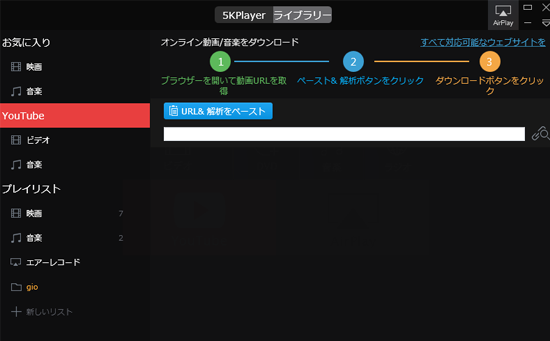
iPhone�EAndroid�EPC���ꂼ��̃f�o�C�X�ɂ����Ė����œ�������掿��������@�����Љ�B
�s���{�P�����摜�E�ʐ^��N���ɏC��������@�c�[����X�}�z�A�v���𗘗p���邱�ƂŎʐ^�̃s���{�P����ȒP�ɂł�����@5�����Љ�B
AI�œ�������掿������\�t�g��������TOP 9AI�Z�p���g���ē���̍��掿�����\�ɂȂ�܂����B����́A�掿���グ�������̂��߂ɁA���捂�掿���\�t�g���܂Ƃ߂ďЉ�B
�z�[�� | ��ЊT�v | ���₢���킹 | �j���[�X | �v���C�o�V�[�|���V�[ | ���[�U�[�K�� | �T�C�g�}�b�v
Copyright © 2025 Digiarty Software, Inc. All Rights Reserved.
Apple�AApple�̃��S�AAirPlay®�A Apple TV®�AMac®�AiPhone®�AiPad®�y��iTunes®�Ȃǂ�Apple Inc.�̏��W�ł���A�č�����т��̑��̍��œo�^���ꂽ���̂ł��BDigiarty Software��Apple Inc.�ƊJ���܂��͏��ƒ�g�����Ă��܂���B